Pemindahan Barang
Pemindahan Barang :
Fasilitas ini digunakan untuk melakukan pemindahan barang dari suatu bentuk ke bentuk lainnya, atau dengan kata lain fasilitas ini berguna untuk melakukan perakitan suatu barang secara manual/tanpa adanya rumusan yang tetap.
Langkah – Langkah Melakukan Pemindahan Barang:
# Memulai Transaksi :
Klik Persediaan, arahkan pada modul pemindahan barang lalu klik Tambah data :
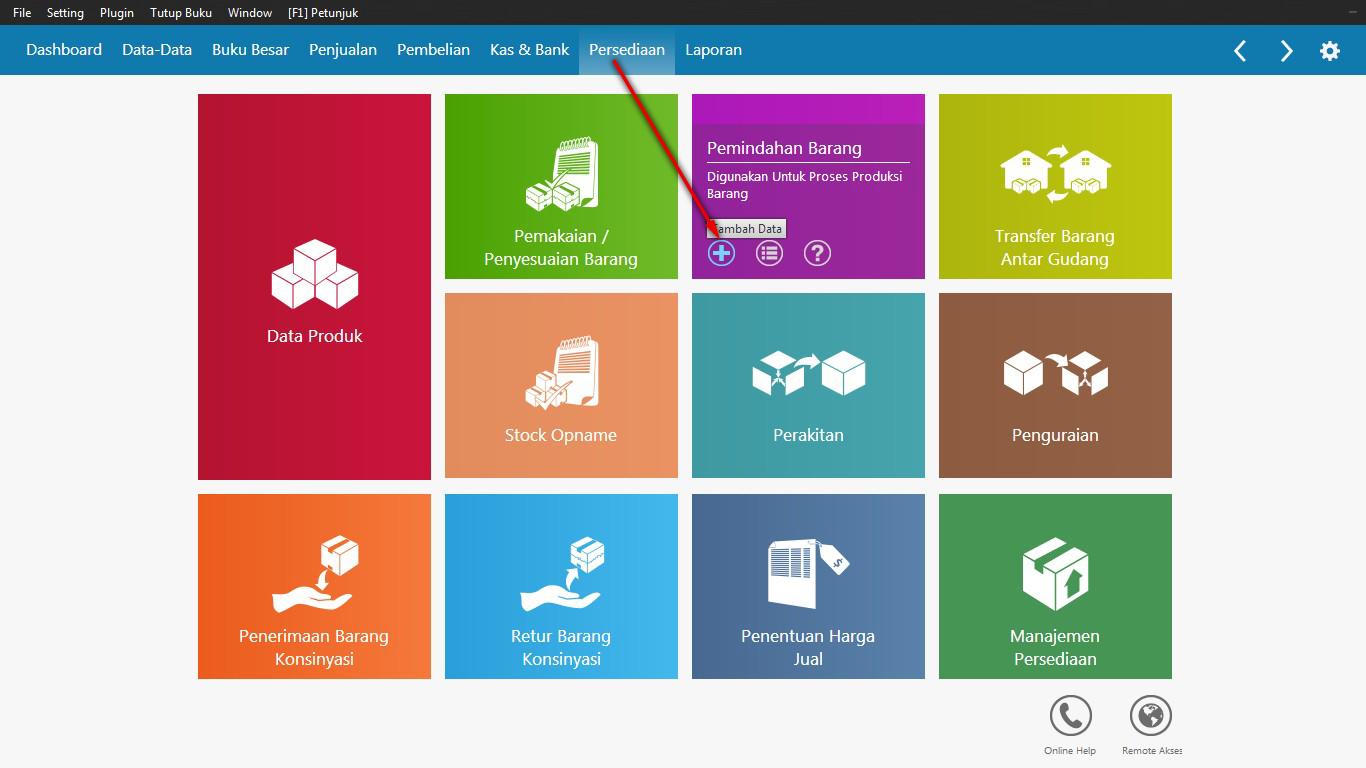
Gambar 1. Tambah Data Pemindahan Barang
Setelah Klik tambah data maka proses selanjutnya adalah melakukan input transaksi pemindahan barang
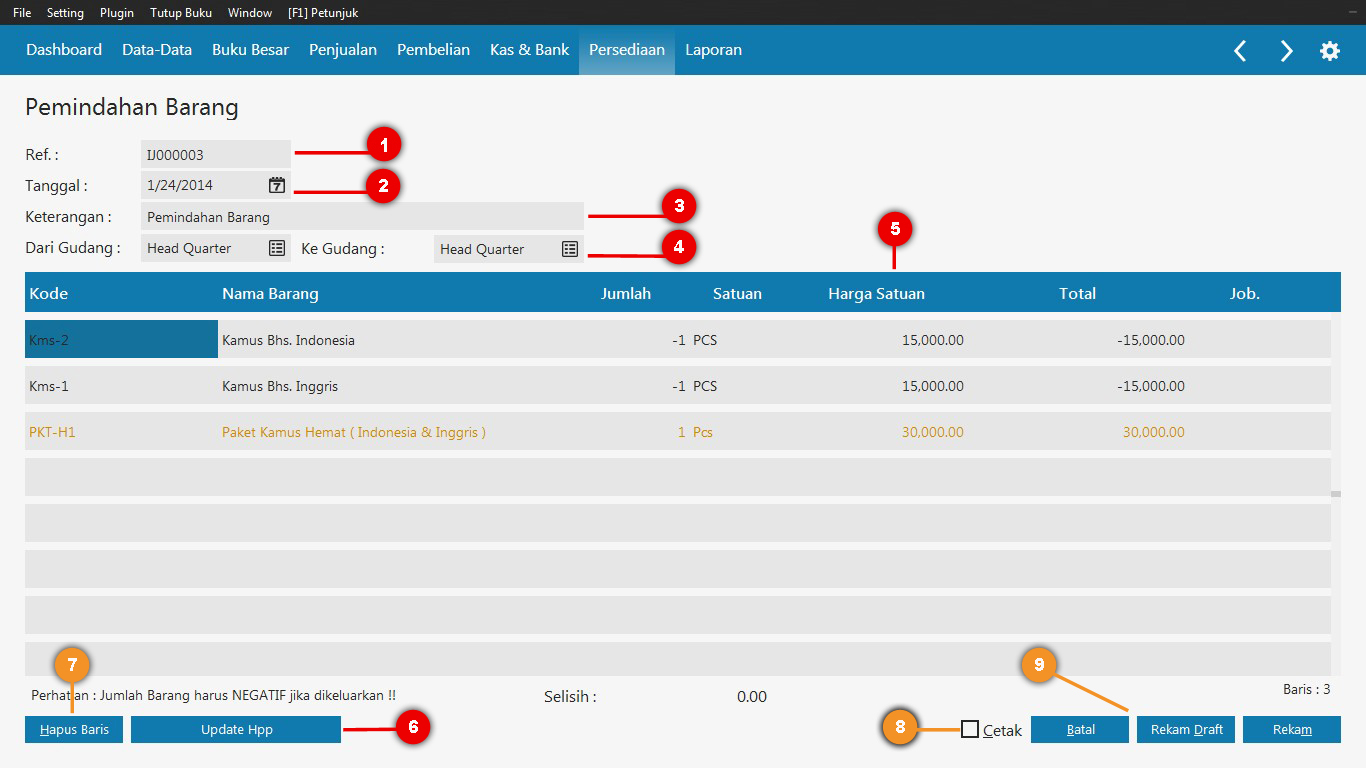
Gambar 2. Input Pemindahan Barang
Keterangan :
- Isikan nomer Referensi yang berguna sebagai nomer bukti transaksi ( Bila nomer tidak diisi maka nomer mengikuti standart dari program zahir, bila nomer referensi sudah pernah digunakan maka nomer referensi akan berwarna merah )
- Isi Tanggal dilakukannya Transaksi ( dalam pengisian tanggal perlu diperhatikan periode akuntansinya bila transaksi sebelum periode akuntansi maka transaksi tidak dapat dilakukan, dan bila transaksi setelah periode akuntansi, transaksi tetap dapat dilakukan tetapi sebelumnya program zahir akan memberitahukan bahwa tanggal transaksi tidak sama dengan periode akuntansi, dan ini merupakan sistem proteksi dari program zahir agar tidak terjadinya kesalahan dalam penginputan tanggal transaksi
- Isikan Keterangan Jurnal ( Bila keterangan jurnal tidak diisi maka keterangan jurnal mengikuti standart dari program zahir)
- jika ada gudang, pilih dari gudang mana barang tersebut berasal dan pilih gudang tujuan
- Item Transaksi : Misal Pada contoh Di atas akan dibuat Paket Kamus hemat ( Bhs. Indonesia & Bhs. Inggris ) Dimana setiap 1 paket terdiri dari 1 kamus bhs. Indonesia dan 1 kamus bhs. Inggris.klik dua kali pada baris kode, maka akan muncul pilihan data barang >> Pilih barang yang akan dijadikan komponen dalam pembuatan Paket kamus hemat, >> pada kolom jumlah isikan nilai yang disertakan dengan tanda (- negative), pada contoh terlihat untuk kamus bhs indonesia dan bhs. Inggris bernilai -1 yang berarti barang tersebut dipindahkan menjadi paket kamus hemat, dan isikan paket kamus hemat dengan nilai 1 >> Klik Job (pilih Proyek) bila barang ini termasuk ke dalam suatu proyek.
- Setelah menginput transaksi klik tombol Update HPP untuk mendapatkan HPP atas barang yang dirakit
- Hapus Baris : Untuk menghapus baris pada transaksi
- Cetak : Untuk Mencetak hasil dari Transaksi
- Opsi Terakhir :Batal : Untuk membatalkan transaksiRekam draft : Menyimpan Transaksi tanpa terbentuknya jurnal (Belum diposting)Rekam : Menyimpan Transaksi dan menjurnal (Posting)
#Daftar Transaksi
Klik Persediaan, arahkan pada modul Pemindahan Barang lalu klik daftar data :

Gambar 3. Daftar Data Pemindahan Barang
Setelah klik daftar data maka transaksi yang telah diinput masuk ke dalam daftar transaksi pemindahan barang

Gambar 4. Daftar Transaksi Yang Telah Diinput
Keterangan :
- Transaksi yang telah diinput
- Pilihan Transaksi :Baru : Untuk membuat transaksi BaruHapus : Untuk menghapus transaksiUnpost : Membatalkan jurnal yang terbentuk pada transaksi yang dipilih
- Opsi terakhir :Cetak : Untuk Mencetak Hasil transaksiTutup : Keluar dari daftar Transaksi
# Jurnal Transaksi
Untuk Melihat jurnal yang tebentuk : masuk ke daftar transaksi >> Pilih transaksi klik kanan >> Jurnal Voucher >> Print ( Bila ingin mencetak Jurnal Voucher, maka akan muncul tampilan seperti di bawah ini )

Gambar 5. Cara Mencetak / Melihat Jurnal Voucher
Keterangan :
- Opsi Tampilan ( Dalam bentuk gambar seperti pada no 2, Atau dalam bentu List )
- Jenis Voucher
- Tombol Disaingn : Untuk Mendesain Bentuk Jurnal
- Preview ( Melihat Hasil dalam Bentuk Voucher )
- Cetak ( untuk Mencetak Jurnal Voucher )
- Kirim Email ( Mengirim Lapotan Faktur )
Tampilan Jurnal Voucher setelah di Preview
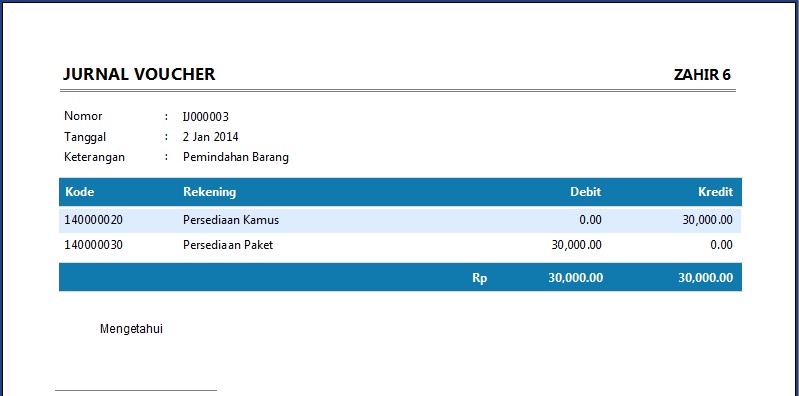
Gambar 6. Tampilan Jurnal Voucher
# Stock Yang Terbentuk:
Untuk Melihat Stock atas barang tersebut : Klik laporan >> Laporan Barang >> persediaan >> Kartu Stock Umum/Gudang :
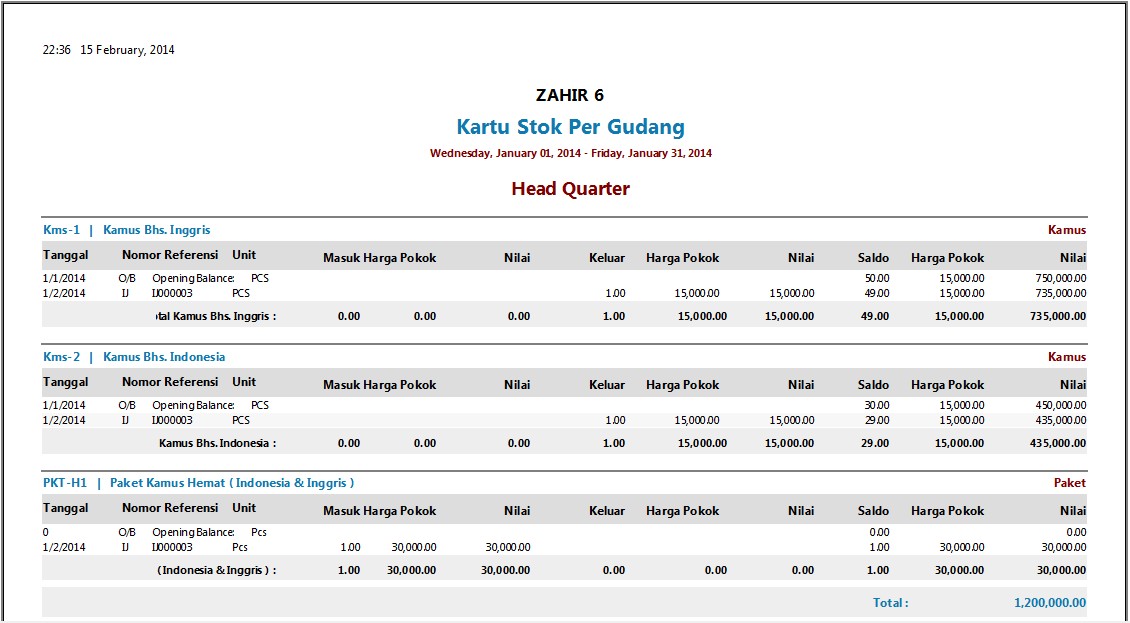
Gambar 7. Stock Yang Terbentuk
Penjelasan :
Terlihat pada tanggal 1/24/2013 dengan N0 Ref. IJ000003 :
- Untuk stock Kamus Bhs. Indonesia berkurang 1, dari stock sebelumnya berjumlah 29 menjadi 28.
- Untuk stock Kamus Bhs. Inggris berkurang 1, dari stock sebelumnya berjumlah 50 menjadi 49
- Pada Paket kamus hemat bertambah 1, dari stock sebelumnya 0 menjadi 1
#Laporan Terkait :
Untuk Melihat hasil laporan atas transaksi tersebut : Klik laporan >> Laporan Barang >> persediaan >> Transaksi Persediaan – Pemindahan Barang :
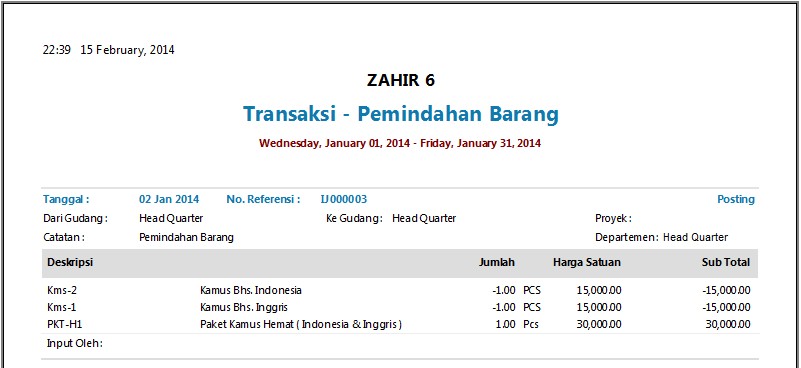
Gambar 8. Laporan Terkait
Related Articles
Transfer Barang Antargudang
Transfer Barang Antar Gudang : Fasilitas ini digunakan untuk memindahkan barang dari suatu gudang ke gudang yang lain. Berikut langkah – langkah melakukan transfer barang antar gudang : #Memulai Transaksi Klik Persediaan, arahkan pada modul ...Retur Barang Konsinyasi
Retur Barang Konsinyasi : Fasilitas ini digunakan untuk mengembalikan barang konsinyasi akibat kerusakan atas kondisi barang tersebut, atau mengembalikan karena barang tidak laku terjual. Langkah-Langkah Melakukan Retur Barang Konsinyasi : # Memulai ...Pemakaian Penyesuaian Barang
Pemakaian Penyesuaian Barang : Fasiltas ini digunakan untuk melakukan pemakaian/penyesuaian barang, seperti memasukan barang yang diperoleh tanpa pembelian atau mengeluarkan barang akibat terjadinya kerusakan pada barang tersebut serta mengeluarkan ...Penerimaan Barang Konsinyasi
Penerimaan Barang Konsinyasi : Fasilitas ini digunakan untuk menginput penerimaan barang titipan dari perusahaan lain. Langkah – Langkah Melakukan Input Penerimaan Barang Konsinyasi : # Memulai Transaksi Klik Persediaan, arahkan pada modul Penerimaan ...Mencatat Transaksi Penerimaan Barang
Mencatat Transaksi Penerimaan Barang A. Transaksi Penerimaan Barang Secara Kredit Berikut ini langkah-langkah untuk mencatat penerimaan barang di Zahir Accounting Versi 6: Klik modul Pembelian > Penerimaan Barang. Setelah itu akan muncul daftar ...